-
![]() Windows向けデータ復旧
Windows向けデータ復旧
- Data Recovery Wizard Free購入ダウンロード
- Data Recovery Wizard Pro 購入ダウンロード
- Data Recovery Wizard WinPE購入ダウンロード
- Partition Recovery購入ダウンロード
- Email Recovery Wizard購入ダウンロード
- おまかせデータ復旧サービス
概要:
カメラでのフォーマットとSDカードには問題が発生する可能性があります。この記事では、その原因と修正方法について探求します。
SDカードは、素晴らしいデバイスです。Secure Digital Cardの略で、移動中にデータを保存することができます。この不揮発性フラッシュメモリは、多くの形状やサイズで提供されています。最も小さなバリエーションである単純なSDカードでも、少なくとも2GBの容量を持っています。

SDHCのような上位バリエーションは、2GBから32GBのメモリを提供し、SDXCは32GBから2TBのメモリを提供します。しかし、カメラでSDカードをフォーマットできないという問題に直面する人もいます。これを解決するには、まず問題の原因を特定し、いくつかの修正方法を試す必要があります。カメラには通常、内部ストレージ容量が限られているため、SDカードを使用してストレージ容量を拡張することができます。しかし、SDカードのフォーマットに問題がある場合は、この拡張ストレージを利用できなくなってしまいます。そこで、この問題を解決するために、いくつかの修正方法を探ってみましょう。
カメラでSDカードをフォーマットしようとして失敗する場合、原因の一つは、カードが正しく挿入されていないことです。また、バッテリーの電力が低い場合もあります。さらに、SDカードのスイッチがロックされている場合もあります。つまり、次のような原因が考えられます:
📖関連記事:【完全ガイド】NTFS、FAT32、exFAT、および EXT、どのファイル システムを使用すべきか
SDカードが正しくフォーマットされていない場合、データの損失や破損したファイルの原因となることがあります。そのため、可能であれば、これを避けることが重要です。SDカードを正しくフォーマットするためには、コンピューターを使用してフォーマットすることがより良い選択肢となる場合があります。これらの問題を解決するために、以下の解決策を試してみましょう。
この問題を解決するためには、いくつかの解決策があります。これらの修正方法は、SDカードに物理的な損傷やハードウェアの問題がない場合に有効です。ここでは、常に機能する5つの方法を選んでいます。それでは、これらの解決策を見ていきましょう。
この方法では、サードパーティのツールを使用します。そのため、EaseUS Partition Master という信頼性の高い優れたツールを使用して、SDカードに関する問題を修正します。システムエラーを修正するための内蔵機能があるため、この問題を簡単に修正できます。以下が手順です。
ステップ1. SDカードをPCに接続して、EaseUS Partition Master を起動します。
ステップ2. SDカードを右クリックして、「サーフェステスト」をクリックします。
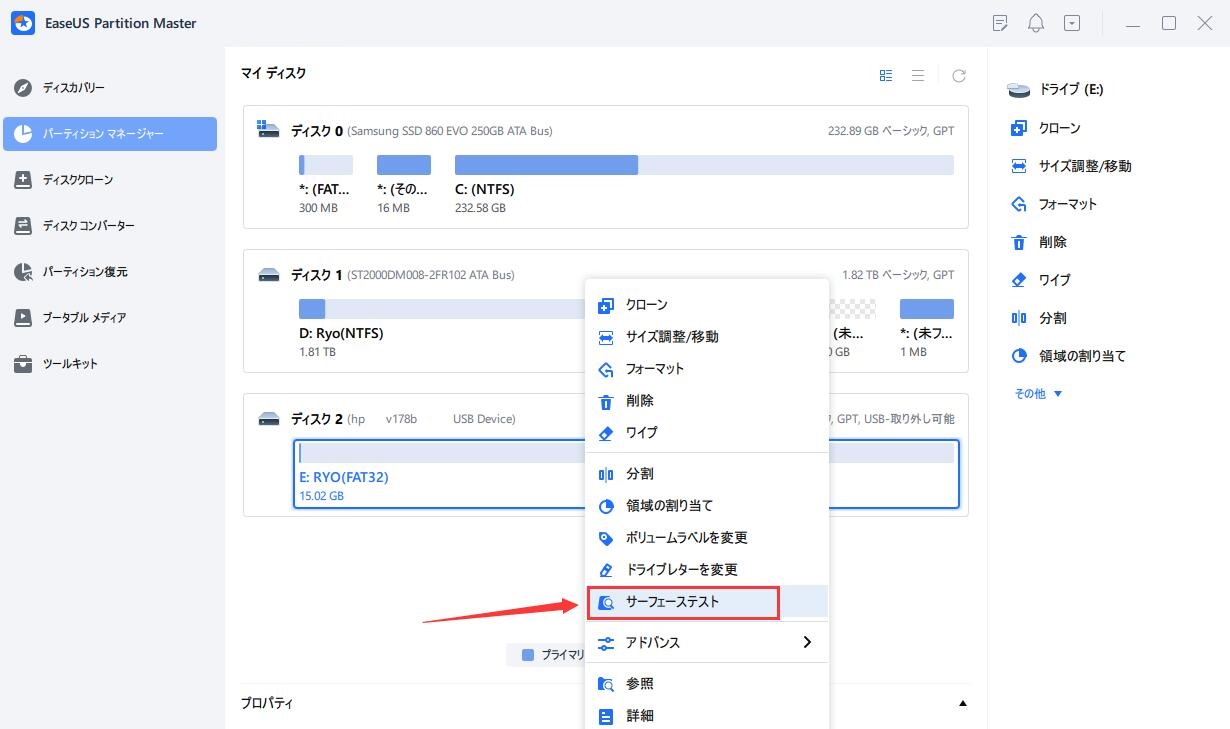
ステップ3. もし不良セクターが検出されたら、修復することができます。
カメラには、SDカードを固定するためのラッチオンシステムが通常備わっています。このシステムは、通常、SDカードを押してから放すことで解除されます。今、良い解決策は、SDカードを引き抜いて、アルコール拭きできれいにしてから再挿入することです。以下が手順です:
ステップ2. カメラからSDカードを取り出します。

ステップ2. アルコールワイプを使用して、コネクタのピンを清潔にするか、コットンバッドに99%のイソプロピルを使用します。
ステップ3. 1分間待ってから、SDカードをカメラに戻します。
ステップ4. 再度カメラの内部オプションを使用して、SDカードをフォーマットします(カメラによって手順は異なる場合があります)。

この方法は、特にSDカードが正しく挿入されていなかった場合に、問題を解決する最も可能性が高い方法です。フォーマットがスムーズに進む場合は、問題が解決されたことになります。ただし、問題が解決されない場合は、次の手順に進む必要があります。
この方法では、同じ手順を再度繰り返します。ただし、すでにSDカードをクリーニングして挿入しているため、カメラを充電する必要があります。カメラの種類に応じて、付属のアダプター/ケーブルを使用する必要があります。
したがって、ケーブルと充電器を用意して、以下の手順に従ってください:
ステップ1. カメラにケーブルを接続します。
ステップ2. もう一方の端を、充電器またはパワーバンク/ブリックに接続します。通常、これらのデバイスはUSBまたはType-Cを使用しています。
ステップ3. カメラを100%まで充電してください。

ステップ4. メニューに戻ります。
ステップ5. SDカードをフォーマットします。

もしバッテリーが低い場合は、この方法で解決できます。そうでない場合は、他の修正方法を試して問題が解決するまで続けてください。
カメラ用SDカードには、内容/データの変更や削除を無効にするラッチングスイッチが装備されています。したがって、このスイッチがオンになっている場合、カメラはそのSDカードをフォーマットしたり、変更したり、さらには写真を保存することさえできません。以下は、その修正方法です:
ステップ1. カメラからSDカードを取り出します。
ステップ2. スイッチがロックされているかどうかを確認してください。
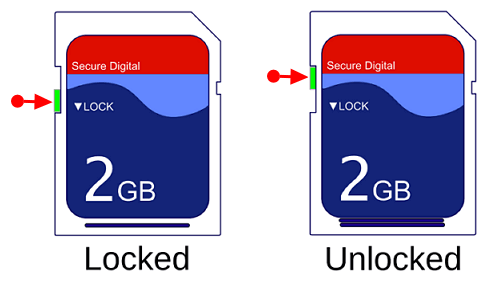
ステップ3. ロックが解除されている場合は、そのままにしてください。
ステップ4. ロックされている場合は、ロックを解除してください。
ステップ5. カメラに戻します。
ステップ6. 再度フォーマットしてみてください。
もしスイッチがロックされていた場合、それがカメラのフォーマットを防止していた原因である可能性があります。スイッチが触れられていなかった場合は、次の修正を試してください。
最終的な修正には、サードパーティのSDカードフォーマットを使用する必要があります。したがって、再び、フォーマットに優れたツールである EaseUS Partition Master を使用する必要があります。数回のクリックでSDカードを任意のファイル形式にフォーマットすることができます。以下が手順です:
手順1.ソフトを運行して、初期化したいうSDカードを右クリックして、「フォーマット」を選択します。

手順2.ここでフォーマットの詳細をチェックしてから、「OK」をクリックします。

手順3.「ターゲットパーティションのデータは消去されます。」という提示メッセージが表示されます。フォーマットプロセスを進むには「OK」をクリックします。

手順4.最後に、画面上部にある保留中の操作をクリックして、待機中の操作を確認します。待機中の操作が間違っていない場合は、「適用」をクリックして、フォーマットプロセスを開始します。

この記事では、SDカードをフォーマットする前にカードのすべてのデータをバックアップする4つの方法を紹介します。
カメラのSDカードの寿命を延ばすためには、いくつかの基本的なエチケットを守る必要があります。これにより、カメラの問題を回避し、SDカードが安全かつ正常に動作することが保証されます。以下は、そのためのいくつかのヒントです。
これらのヒントに従うことで、SDカードを安全に保ち、正常に動作させることができます。適切に従うようにしてください。
これらは、SDカードをフォーマットするために適用できるいくつかの有効な修正方法です。カメラのSDカードに関連する災害を回避するだけでなく、カメラが再びフォーマットできるようにもなります。最初の数回の修正で問題を解決できない場合は、EaseUS Partition Master が最も信頼できるオプションです。このソフトウェアを使用すると、内部の問題を修正し、カメラがサポートするシステムでフォーマットできます。
もし他に質問があれば、ここで答えを見つけることができます。
SDカードに物理的な損傷がない場合は、ディスク管理からSDカードをフォーマットできます。もしディスク管理が機能しない場合は、CMDメソッドが有効な場合があります。それでもうまくいかない場合は、EaseUS Partition Master を使用してフォーマットしてみてください。
通常、これらの設定はカメラの設定メニューで変更できますが、SDカードリーダーを使用してPCにSDカードを挿入してから変更することをお勧めします。その後、カメラメーカーが推奨するファイルフォーマットであるFAT32またはNTFSを選択してください。
カメラでSDカードが機能しない、または動作を停止する理由は、いくつかあります。その中でも最も一般的な理由は、SDカードが壊れている可能性があることです。その他にも、別のファイルフォーマットでフォーマットすることができます。
高機能なディスク管理

Partition Master Professional
一番使いやすいディスク管理ソフトで、素人でもディスク/ パーティションを自由に変更できます!
